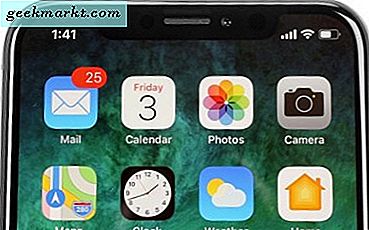Spotify harika bir müzik sunuyor ve podcast yayın hizmeti ücretsiz. Şarkılar arasında bir veya iki reklam yayınlayarak tüm modeli telafi eder. Bütün anlaşma yeterince adil görünüyor ve her zaman reklamları kaldırmak için abone oluyorsunuz. Ancak, yakın zamana kadar Spotify, özel podcast anlaşmaları almaya başladı ve bir içerik yayınlama şirketi oldu. Ve reklamlar biraz kontrolden çıktı. Öyleyse, bir çözümü merak ediyorsanız, Android, Windows, macOS ve iOS'ta Spotify reklamlarını sessize almanın yolları burada.
Spotify Reklamlarını Sustur
Aşağıda bahsedilen uygulamalar Spotify reklamlarını kapatır ancak engellemez. Bilmiyorsanız, Spotify reklamlarını DNS aracılığıyla engellemek için kullanılan uygulamalar vardı. Ancak Spotify bu uygulamaları engelledi ve artık çalışmıyorlar. Bu nedenle, en yakın seçenek reklamları sessize almaktır. Bununla birlikte, önce Android ile başlayalım.
Android'de Spotify Reklamları Nasıl Kapatılır
1. Google Play Store'a gidin ve Mutify uygulamasını indirin.
Android için Mutify'ı indirin
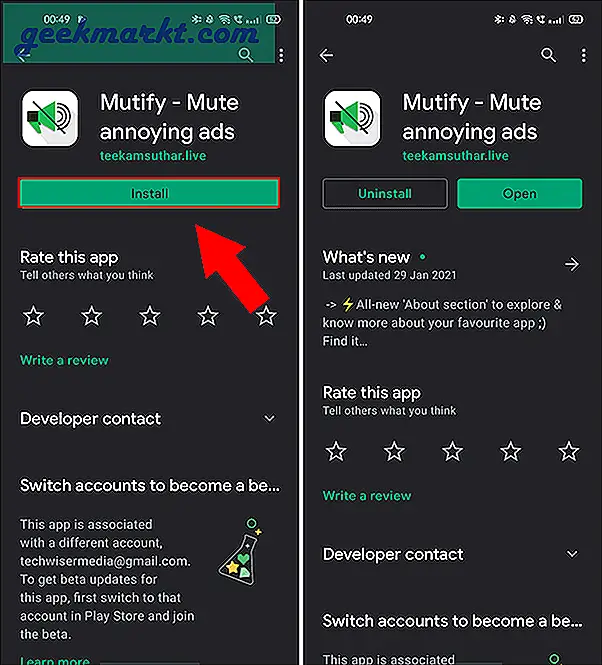
Mutify uygulamasını indirdikten sonra bir kenara bırakın. Spotify'da cihaz yayın özelliğini açmamız gerekiyor. Bu şekilde Spotify, çalan şarkıyı diğer uygulamalara duyurabilir. Bu en önemli adım.
2. Bunu yapmak için Spotify uygulamasını açın ve sağ üst köşedeki dişli simgesine dokunun. Ayarlar altında, en alta gidin ve etkinleştirme "Cihaz Yayın Durumu".
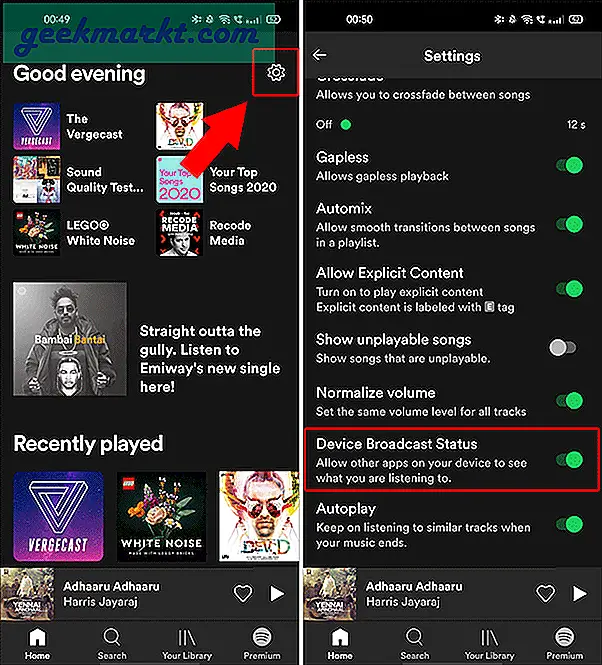
3. Tamamlandığında, Mutify uygulamasına geri dönün ve Reklamları Sustur'u açın.
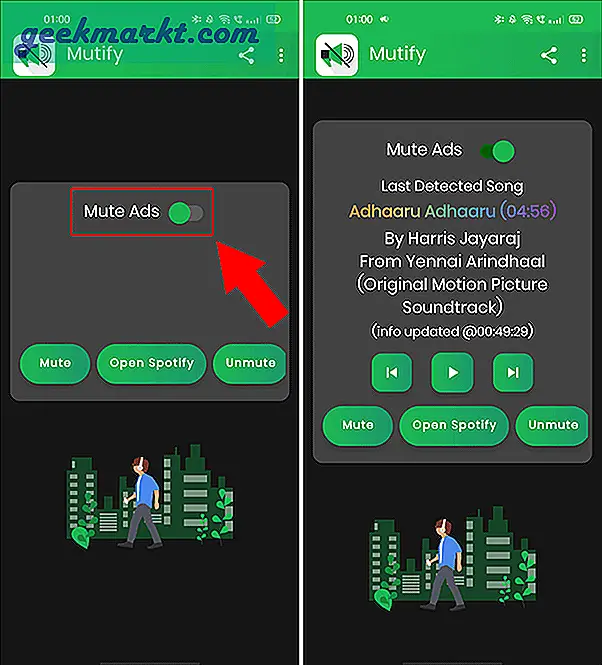
Mutify uygulamasında küçük bir uyarı var. Spotify uygulamasından şarkıları değiştirirseniz reklamları sessize alamaz. Bu nedenle, şarkıları bunun yerine Mutify uygulamasından değiştirmeniz gerekir.
Windows'ta Spotify Reklamları Nasıl Susturulur
1. EZBlocker uygulamasını GitHub'dan indirin.
Windows için EZBlocker'ı indirin
2. Uygulamayı indirdikten sonra Spotify'ı açın ve üzerinde biraz müzik çalın.
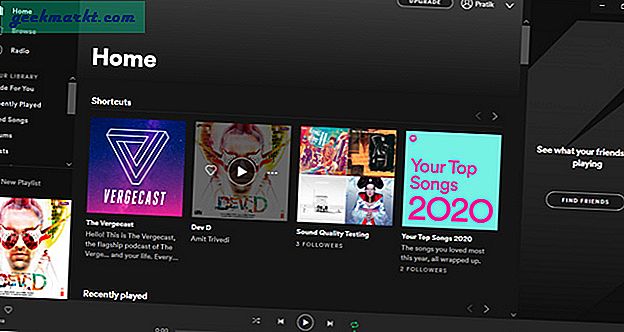
3. Spotify'ı açtıktan sonra, İndirilenler klasörüne geri dönün ve çalıştırmak için EZBlocker yürütülebilir dosyasına çift tıklayın. EZBlocker taşınabilir bir uygulamadır ve sisteminize kalıcı olarak yüklenmez.
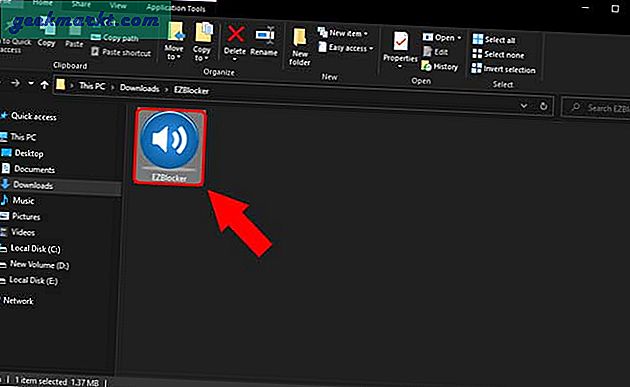
4. EZBlocker menüsünün alt kısmında "Oynatılıyor:" ve şarkının adı yazan küçük bir mesaj olacaktır. Bu, EZBlocker'ın Spotify'ı algılayabileceği ve sizin için reklamları otomatik olarak kapatacağı anlamına gelir. Bu kadar!
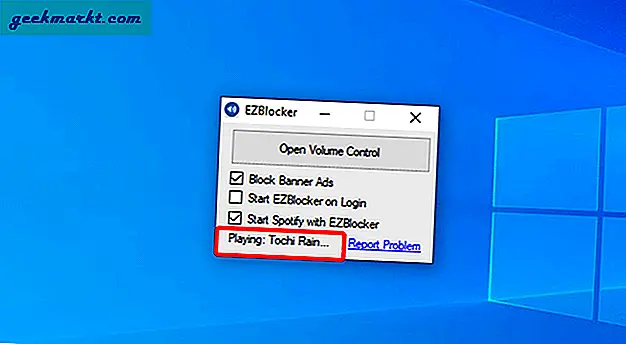
EZBlocker uygulamasını küçültebilirsiniz. Açmak veya kapatmak istemeniz durumunda, sistem tepsisinde bulunacaktır.
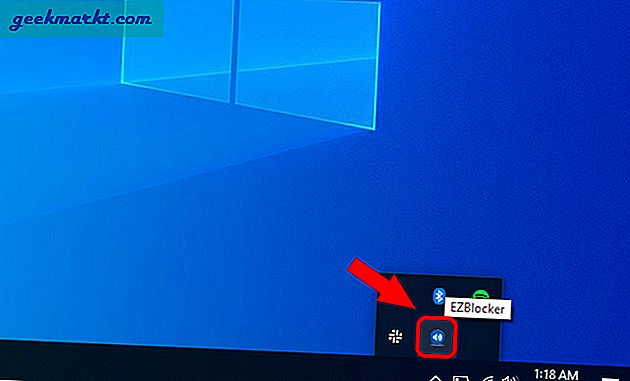
EZBlocker'ın Spotify'ı algılayamaması durumunda, EZBlocker uygulamasını yeniden başlatabilirsiniz. EZBlocker'ın Spotify web uygulamasında reklamları engellemeyeceğini unutmayın. Ek olarak, bir reklam oynatılırken Spotify uygulamasına adım atarsanız, reklamın sesi açılır.
MacOS'ta Spotify Reklamları Nasıl Kapatılır
MacOS'ta, Spotify reklamlarını sessize almak için basit bir kabuk komut dosyası çalıştırmamız gerekiyor.
1. Mac terminaline gidin ve aşağıdaki komutu yazın. Bu, MuteSpotifyAds komut dosyasını Mac'inize indirecektir.
mkdir -p ~ / MuteSpotifyAds && curl https://raw.githubusercontent.com/gdi3d/mute-spotify-ads-mac-osx/master/NoAdsSpotify.sh> ~ / MuteSpotifyAds / NoAdsSpotify.sh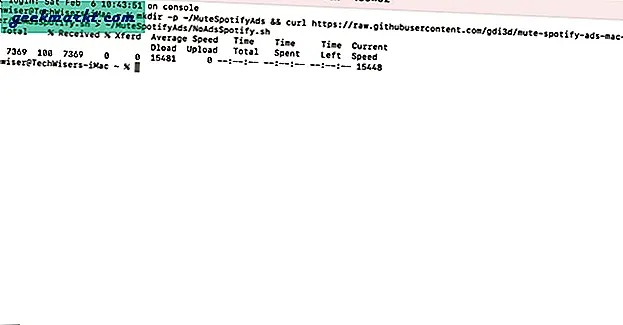
2. Komut dosyasını indirdikten sonra, komut dosyasını başlatmak için terminalde aşağıdaki komutu çalıştırın.
sh ~ / MuteSpotifyAds / NoAdsSpotify.sh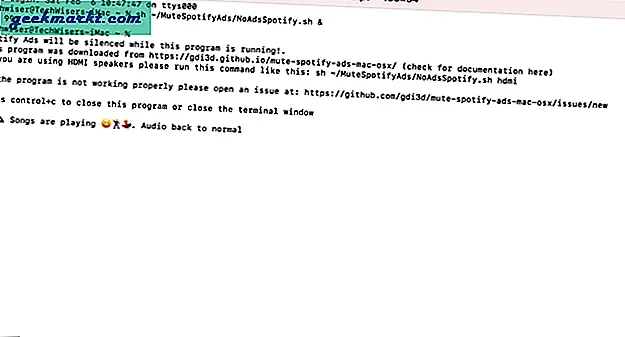
Terminali arka planda açık tutmanız gerekir. Terminali kapatırsanız komut dosyası çalışamaz.
3. Artık Spotify uygulamasını çalıştırabilir ve reklamsız müziğin keyfini çıkarabilirsiniz. Bir reklam oynatıldığında, komut dosyası onu algılar ve sesi kapatır. Şarkı devam ettiğinde sesi otomatik olarak açar.
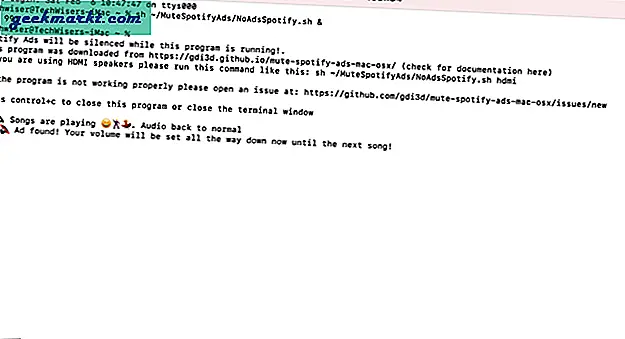
MuteSpotifyAds, Spotify web oynatıcısında çalışmaz. Dahası, senaryoyu üzerinde test ettim macOS 11 Big Sur ve iyi çalıştı.
İPhone'da Spotify Reklamları Nasıl Kapatılır
Şu an itibariyle, iOS'ta Spotify reklamlarını engellemenin bir yöntemi yoktur. hapisten kaçma. Bu nedenle, bu tür uygulamalardan uzak durmanızı tavsiye ederim. Dahası, Spotify'da bir reklam engelleyici kullanmak Spotify hesabınızı da yasaklayabilir. Reklam sayısını azaltmanın iyi bir yolu, VPN kullanın. Finlandiya, İsveç gibi ülkelerde ABD, İngiltere, Hindistan vb. Ülkelerden daha az reklam var.
Kapanış Sözleri
Yani bunlar, Android, Windows ve macOS'ta Spotify'da reklamları sessize almanın birkaç yoluydu. Aynı macOS komut dosyası, Ubuntu ve diğer Linux dağıtımlarında da çalışır. Maalesef iOS için sorunsuz bir yöntem yok. Spotify reklamlarını sessize almanın yolları olsa da, profesyonel plana yükseltmenin çok daha iyi ve zahmetsiz olduğunu unutmayın. Ayrıca, bu sanatçılar çok çalışıyor ve çabalarının karşılığını almaları gerekiyor. Yapabildiğiniz zaman onları destekleyin.
Ayrıca Oku: 2021'de Her Yeni Kullanıcının Bilmesi Gereken 12 Spotify İpucu ve Püf Noktası